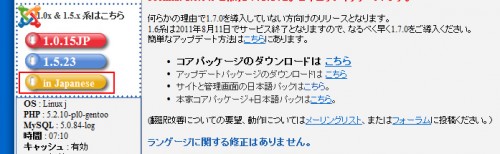1 管理者情報を変更する
(1)管理画面を開きます。
http://ドメイン/administrator/
(2)管理者ページにログインします。
ユーザ名:admin
パスワード:インストール時に設定した値
(3)管理者のユーザ名を初期値の「admin」から変更し,さらにその他いくつか変更します。
「ユーザ管理」アイコンをクリックしましょう。
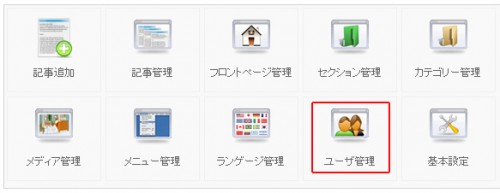
(4)「administrator」の名前をクリックし,「ユーザ編集」画面へ移動します。以下の変更を行います。
▼ユーザ詳細
名前:任意(日本語で分かりやすく「管理者」としました)
ユーザ名:半角英数字で入力します。
▼パラメータ
バックエンドランゲージ:Japanese(JP)
フロントエンドランゲージ:Japanese(JP)
ユーザエディタ:エディタ-TinyMCE
タイムゾーン:(UTC+09:00)東京,ソウル,大阪,札幌,ヤクーツク
続きを読む Joomla!最初のログインでしておくこと